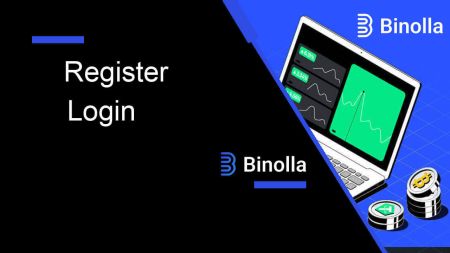Binolla စသည်ဖြင့် - Binolla Myanmar - Binolla မြန်မာ
သင်၏ဒစ်ဂျစ်တယ်ရှုခင်းများကိုပြောင်းလဲရန်ဒီဇိုင်းပြုလုပ်ထားသော binolla မှကြိုဆိုပါသည်။ Binolla သို့မှတ်ပုံတင်ခြင်းနှင့်ဝင်ရောက်ခြင်းသည်ဆန်းသစ်သောဖြေရှင်းနည်းများနှင့်ချောမွေ့စွာဆက်သွယ်မှုရှိသောကမ္ဘာသို့တံခါးပေါက်များဖြစ်သည်။ သင်၏ခရီးကိုလိုက်လျှောက်ရန်ဤအဆင့်များကိုလိုက်နာပါ။
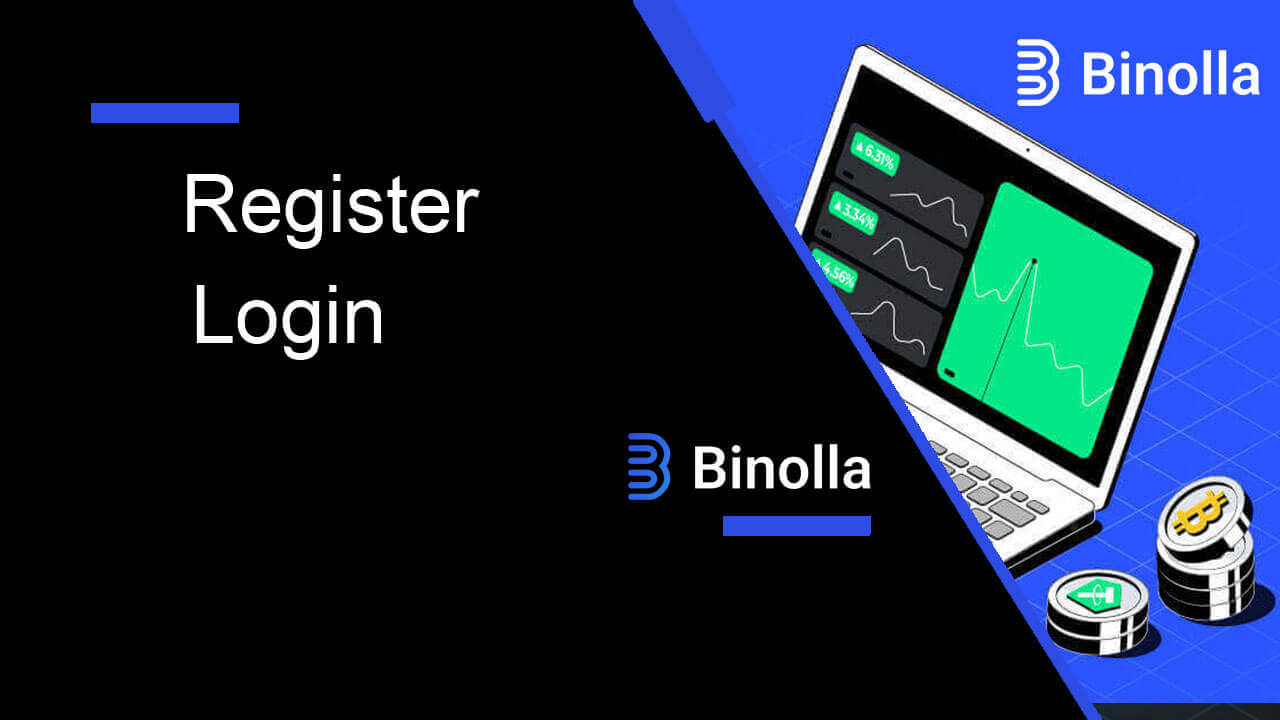
Binolla တွင် အကောင့်မှတ်ပုံတင်ခြင်းလုပ်ငန်းစဉ်
Binolla တွင် အီးမေးလ်မှတစ်ဆင့် ကုန်သွယ်မှုအကောင့်တစ်ခုအတွက် မှတ်ပုံတင်ခြင်း။
1. ပထမဦးစွာ သင်အကြိုက်ဆုံးဘရောက်ဆာကိုဖွင့်ပြီး Binolla ဝဘ်ဆိုဒ် သို့သွားပါ ။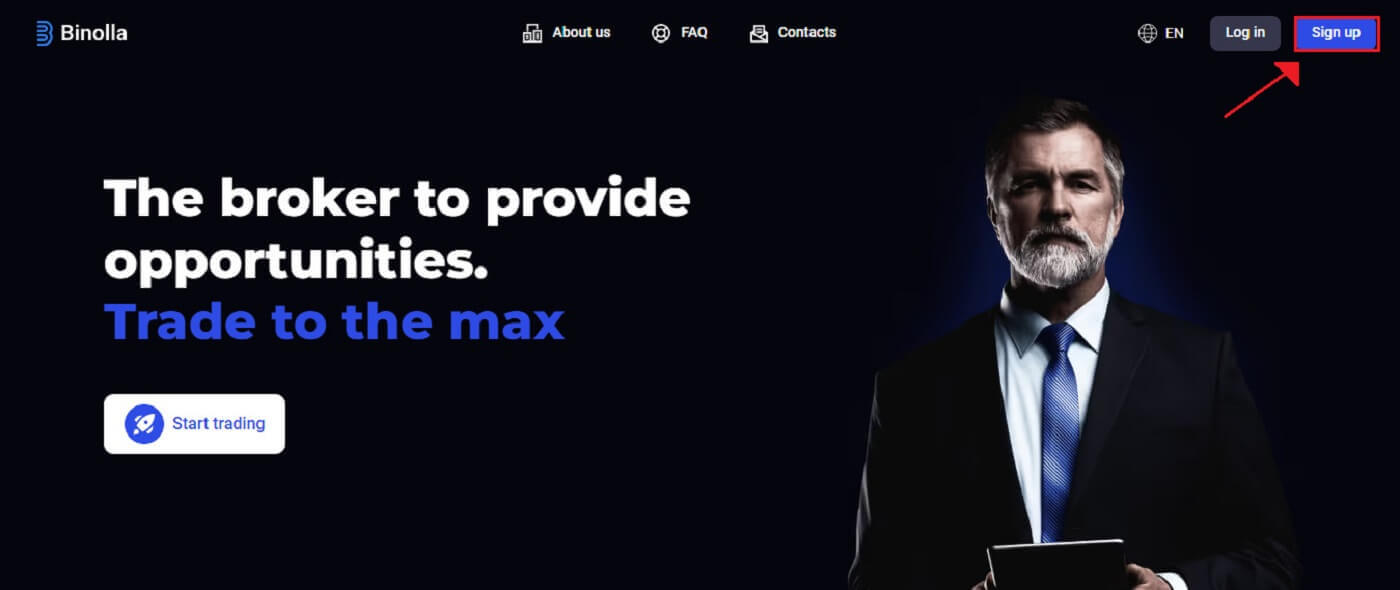
2. Binolla ပင်မစာမျက်နှာတွင်၊ သင့် အီးမေးလ် (၁) ကိုရိုက်ထည့်ပြီး သင့် စကားဝှက် (၂) ကို သတ်မှတ်ပါ ။ ထို့နောက် ဝန်ဆောင်မှုစည်းမျဥ်းစည်းကမ်းများကို ဖတ်ပြီး ၎င်းတို့ကိုလက်ခံပါ (၃)၊ အကောင့်တစ်ခုဖန်တီးပါ (၄) ကိုနှိပ်ပါ။
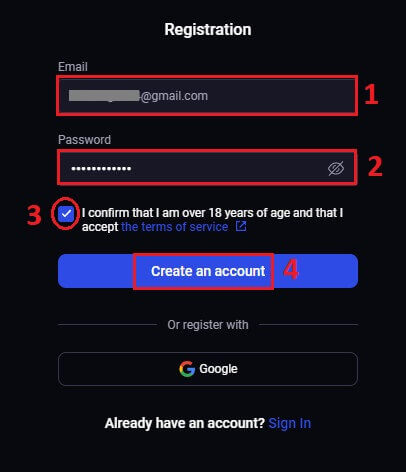
3. ဂုဏ်ယူပါသည်။ သင် Binolla အကောင့်ကို အောင်မြင်စွာ ဖွင့်လှစ်ပြီးပါပြီ။

$100 ကို သင့်သရုပ်ပြအကောင့်တွင် ရနိုင်ပါသည်။ Binolla သည် ၎င်း၏အသုံးပြုသူများအား အရောင်းအ၀ယ်လေ့ကျင့်ရန်နှင့် ပလပ်ဖောင်း၏အင်္ဂါရပ်များနှင့်ရင်းနှီးစေရန်အတွက် အန္တရာယ်ကင်းသောဆက်တင်ဖြစ်သည့် သရုပ်ပြအကောင့်ကို ပေးသည်။ ဤအစမ်းအကောင့်များသည် အစစ်အမှန်ရန်ပုံငွေများကို မရောင်းဝယ်မီ ကုန်သွယ်မှုလေ့ကျင့်ရန် နည်းလမ်းကောင်းတစ်ခုဖြစ်သောကြောင့် ၎င်းတို့သည် အတွေ့အကြုံမရှိသေးသူနှင့် အတွေ့အကြုံရှိသော ကုန်သည်များအတွက် ပြီးပြည့်စုံပါသည်။
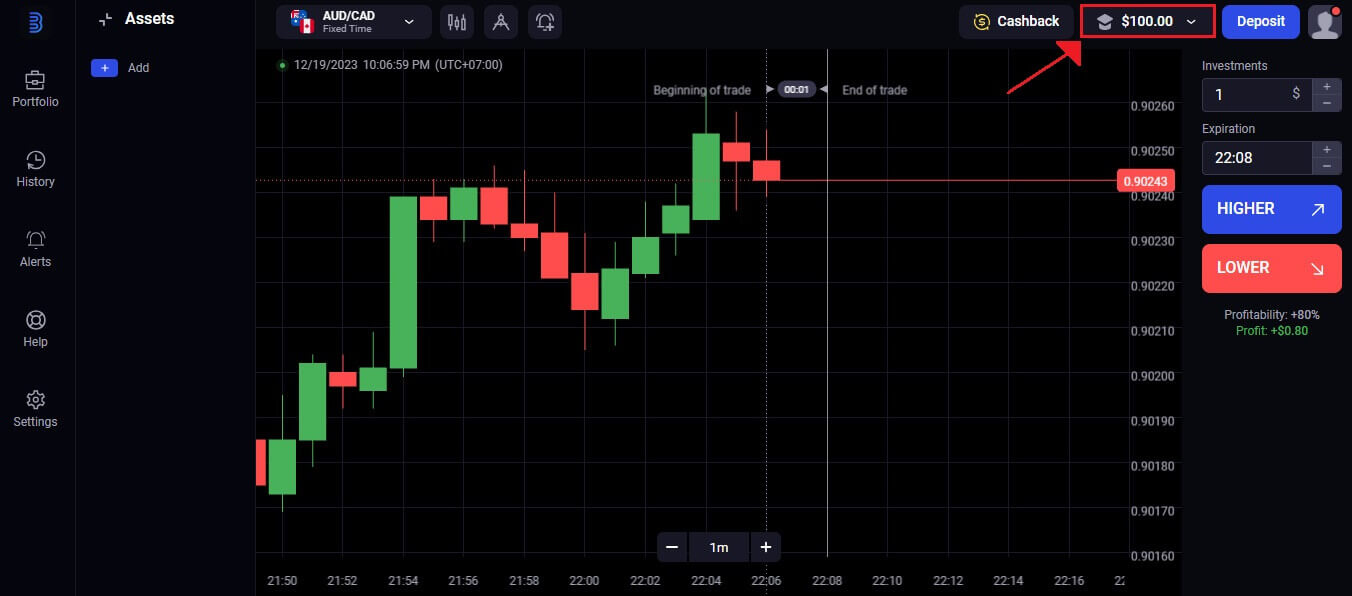
"အပ်ငွေ" ရွေးချယ်မှုကို ရွေးချယ်ခြင်းဖြင့် သင်သည် ကုန်သွယ်မှုပြုလုပ်ရန် လုံလောက်သည်ဟု ခံစားရသောအခါတွင် သင်သည် အမှန်တကယ် ကုန်သွယ်မှုအကောင့်သို့ လျင်မြန်စွာ ကူးပြောင်းနိုင်သည်။ ယခု သင်သည် Binolla တွင် ငွေအပ်နှံနိုင်ပြီး သင်၏ကုန်သွယ်အသက်မွေးဝမ်းကျောင်းတွင် စိတ်လှုပ်ရှားဖွယ်နှင့် ကျေနပ်စရာအဆင့်တစ်ခုဖြစ်သည့် တကယ့်ပိုက်ဆံဖြင့် အရောင်းအဝယ်စတင်နိုင်ပါသည်။
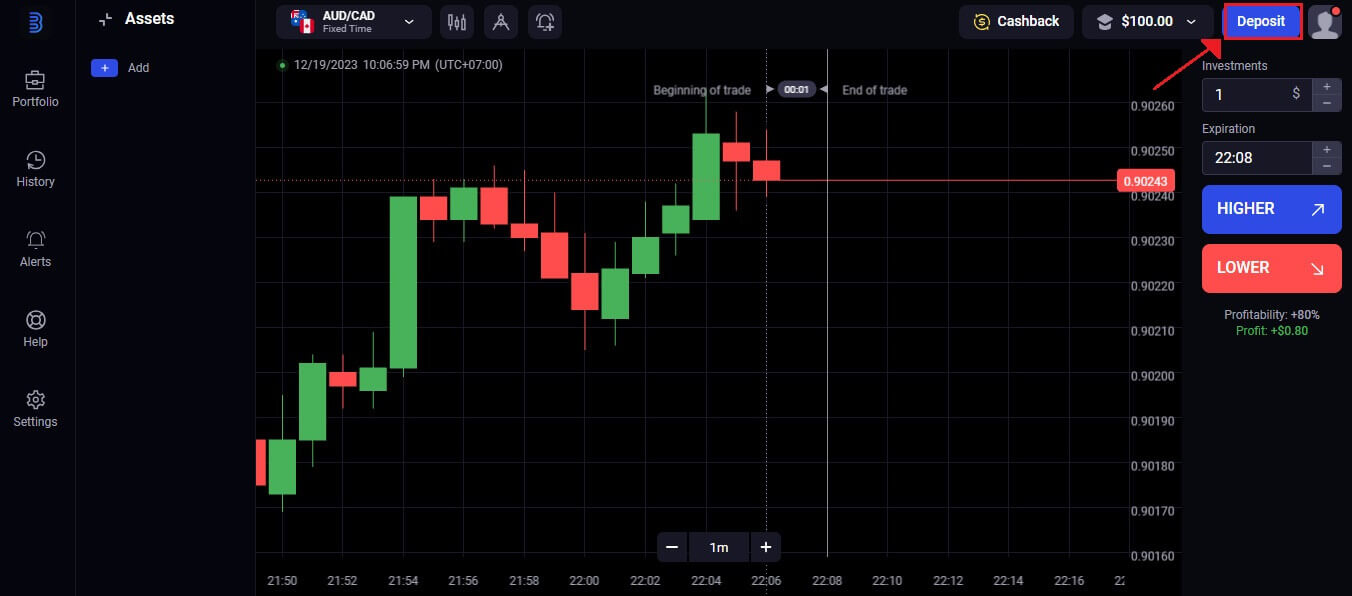
Binolla တွင် Google မှတစ်ဆင့် ကုန်သွယ်မှုအကောင့်တစ်ခုအတွက် မှတ်ပုံတင်ခြင်း။
1. သင်နှစ်သက်သောဘရောက်ဆာကိုဖွင့်ပြီး Binolla ဝဘ်ဆိုက် သို့သွားပါ ။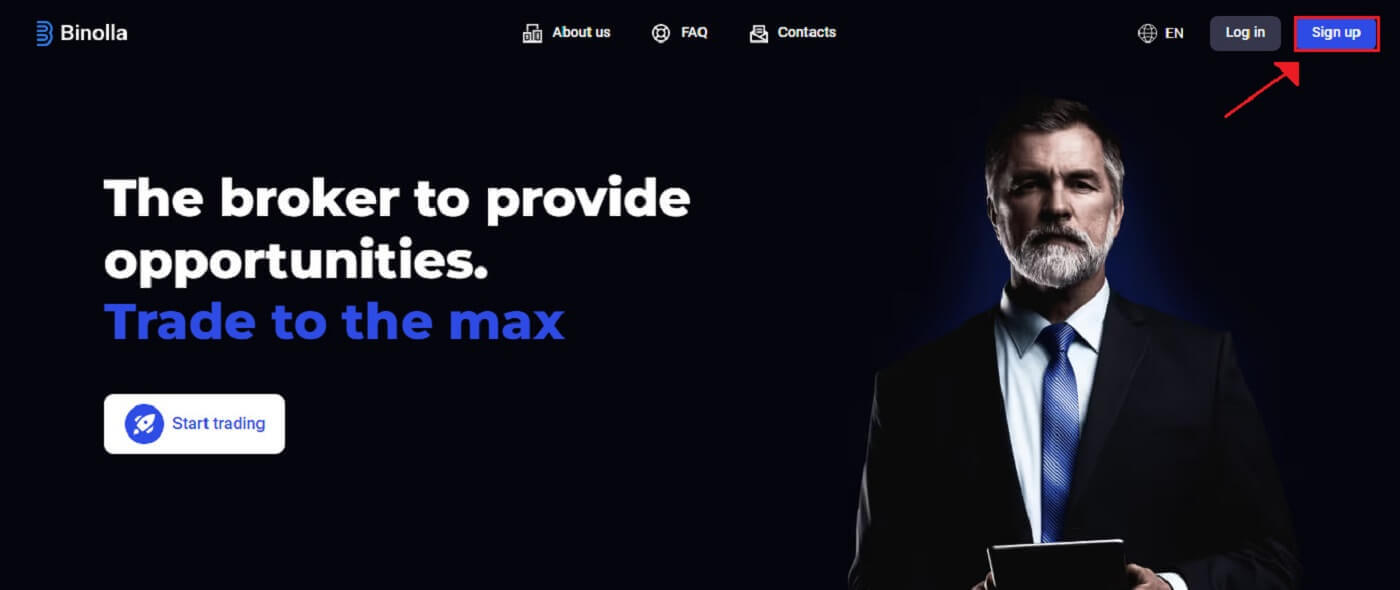
2. မီနူးမှ Google ကို
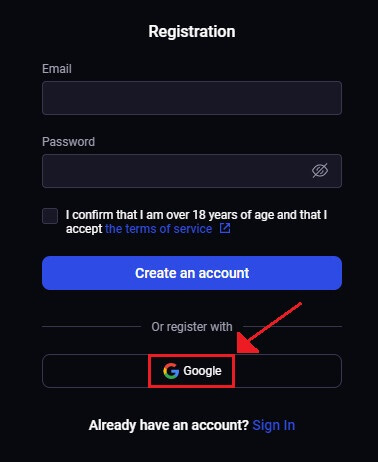
ရွေးပါ။ 3. ထို့နောက်၊ Google လော့ဂ်အင်မျက်နှာပြင် ပွင့်လာပါမည်။ ဆက်လုပ်ရန်၊ မှတ်ပုံတင်ရန် သင်အသုံးပြုခဲ့သည့် အီးမေးလ်လိပ်စာကို ရိုက်ထည့်ပါ၊ ထို့နောက် [Next] ကိုနှိပ်ပါ ။ 4. သင်၏ Google အကောင့်အတွက် [Password] ကို
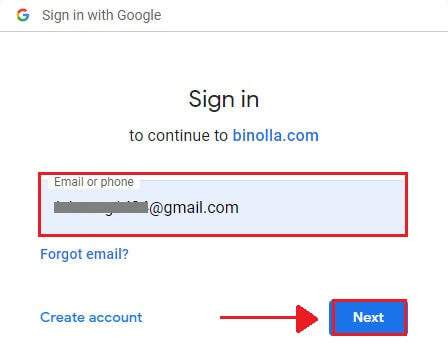
ဖြည့်သွင်းပြီးနောက် [Next] ကိုနှိပ်ပါ ။ 5. ဂုဏ်ယူပါသည်။ သင် Binolla Google အကောင့်အတွက် အောင်မြင်စွာ စာရင်းသွင်းပြီးပါပြီ။ ၎င်းနောက်၊ သင်သည်သင်၏ Binolla အရောင်းအ ၀ ယ်သို့ပို့လိမ့်မည်။
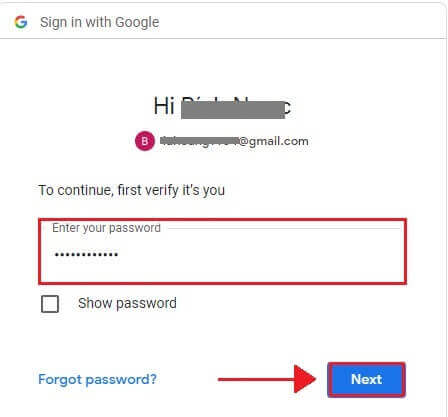
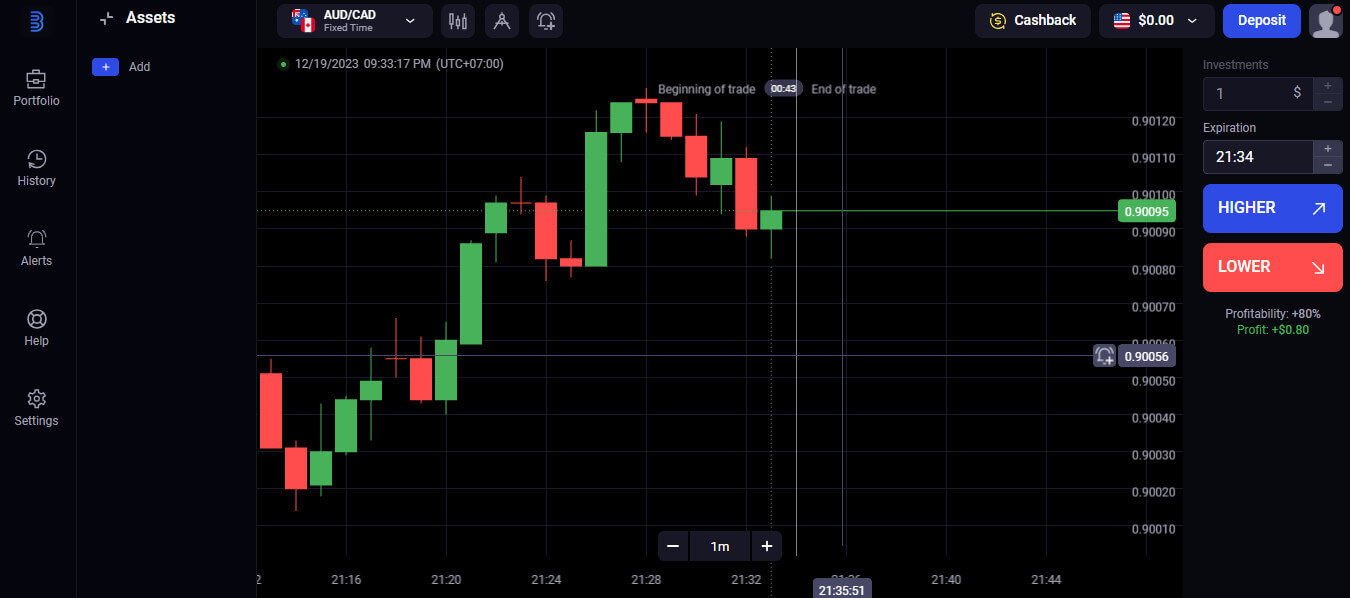
မိုဘိုင်းဝဘ်ဗားရှင်းမှတစ်ဆင့် Binolla ကုန်သွယ်မှုအကောင့်အတွက် မှတ်ပုံတင်ခြင်း။
1. စတင်ရန်အတွက် သင့်စမတ်ဖုန်းကို လော့ခ်ဖွင့်ပြီး သင့်စိတ်ကြိုက်မိုဘိုင်းဘရောက်ဆာကို ဖွင့်ပါ။ ဘရောင်ဇာ ဘယ်လိုပဲဖြစ်ဖြစ်—Firefox၊ Chrome၊ Safari၊ သို့မဟုတ် အခြားတစ်ခု။ 2. Binolla အတွက်မိုဘိုင်းဝဘ်ဆိုဒ်ကို ဝင်ကြည့်ပါ ။ ဤလင့်ခ်သည် သင့်အား အကောင့်တစ်ခုဖန်တီးခြင်းလုပ်ငန်းစဉ်ကို စတင်နိုင်သည့် Binolla မိုဘိုင်းဝဘ်ဆိုက်သို့ ခေါ်ဆောင်သွားမည်ဖြစ်သည်။ "Sign up" ကိုနှိပ်ပါ ။ 3. သင်၏ကိုယ်ရေးကိုယ်တာအချက်အလက်များ ပေးခြင်း။ သင်၏ Binolla အကောင့်ကိုဖန်တီးရန်၊ သင်သည် သင်၏ကိုယ်ရေးကိုယ်တာအချက်အလက်များဖြင့် မှတ်ပုံတင်ခြင်းစာမျက်နှာကို ဖြည့်ရပါမည်။ အများအားဖြင့်၊ ၎င်းတို့တွင်- ၁။ အီးမေးလ်လိပ်စာ - ကျေးဇူးပြု၍ သင်ဝင်ရောက်နိုင်သည့် အလုပ်အီးမေးလ်လိပ်စာကို ထည့်ပါ။ 2. စကားဝှက်- လုံခြုံရေးတိုးမြှင့်ရန်အတွက်၊ စာလုံးများ၊ နံပါတ်များနှင့် အထူးအက္ခရာများ ရောနှောပါဝင်သည့် အားကောင်းသော စကားဝှက်ကို အသုံးပြုပါ။ 3. ကျော်သွားပြီး Binolla ၏ ကိုယ်ရေးကိုယ်တာမူဝါဒကို လက်ခံပါ။ 4. အပြာရောင်ဖြင့် "အကောင့်ဖန်တီးရန်" ခလုတ်ကို နှိပ်ပါ ။ ဆန္ဒရှိပါက သင်၏ Google အကောင့်ကို အသုံးပြု၍ စာရင်းသွင်းနိုင်ပါသည်။ 4. အကောင်းဆုံးဆုမွန်ကောင်းများ မိုဘိုင်းဝဘ်ဆိုဒ်ကို အသုံးပြု၍ Binolla အကောင့်ကို အောင်မြင်စွာ ဖန်တီးပြီးဖြစ်သည်။ ပလက်ဖောင်း၏ အင်္ဂါရပ်များကို အသုံးချ၍ အခြားအသုံးပြုသူများနှင့် အပြန်အလှန် တုံ့ပြန်ခြင်းနှင့် သင်၏ အင်တာနက် အတွေ့အကြုံကို အကောင်းဆုံးအသုံးချပါ။ ကုန်သွယ်မှုပလပ်ဖောင်း၏ မိုဘိုင်းလ်ဝဘ်ဗားရှင်းသည် ၎င်း၏ desktop အွန်လိုင်းတွဲဖက်နှင့် တူညီသည်။ ရလဒ်အနေနှင့်၊ ကုန်သွယ်မှုနှင့် ငွေလွှဲမှုများသည် မည်သည့်ပြဿနာမျှ ရှိမည်မဟုတ်ပါ။
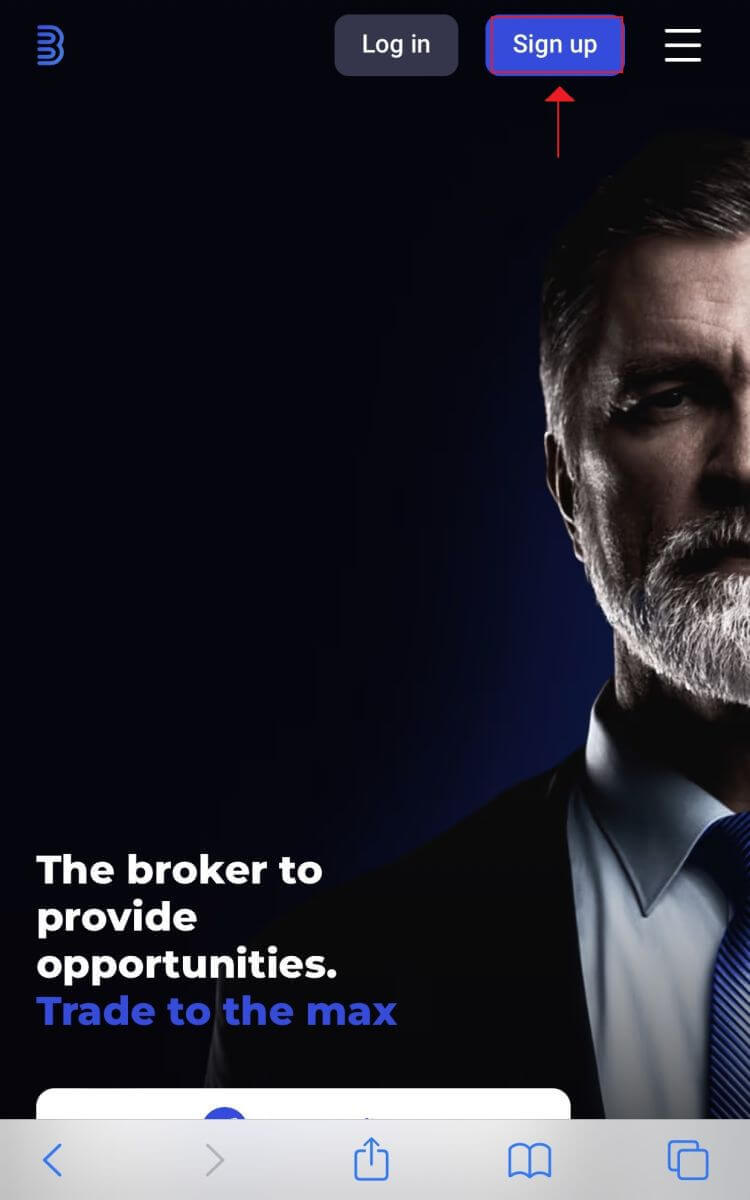
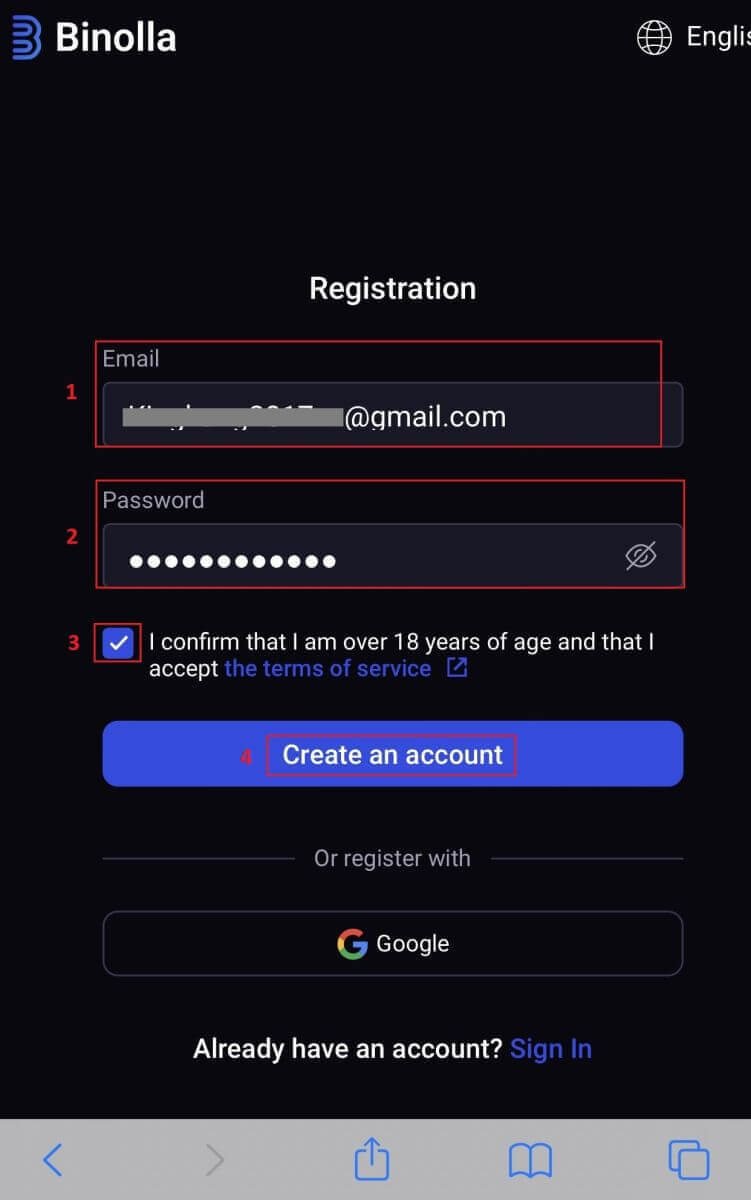
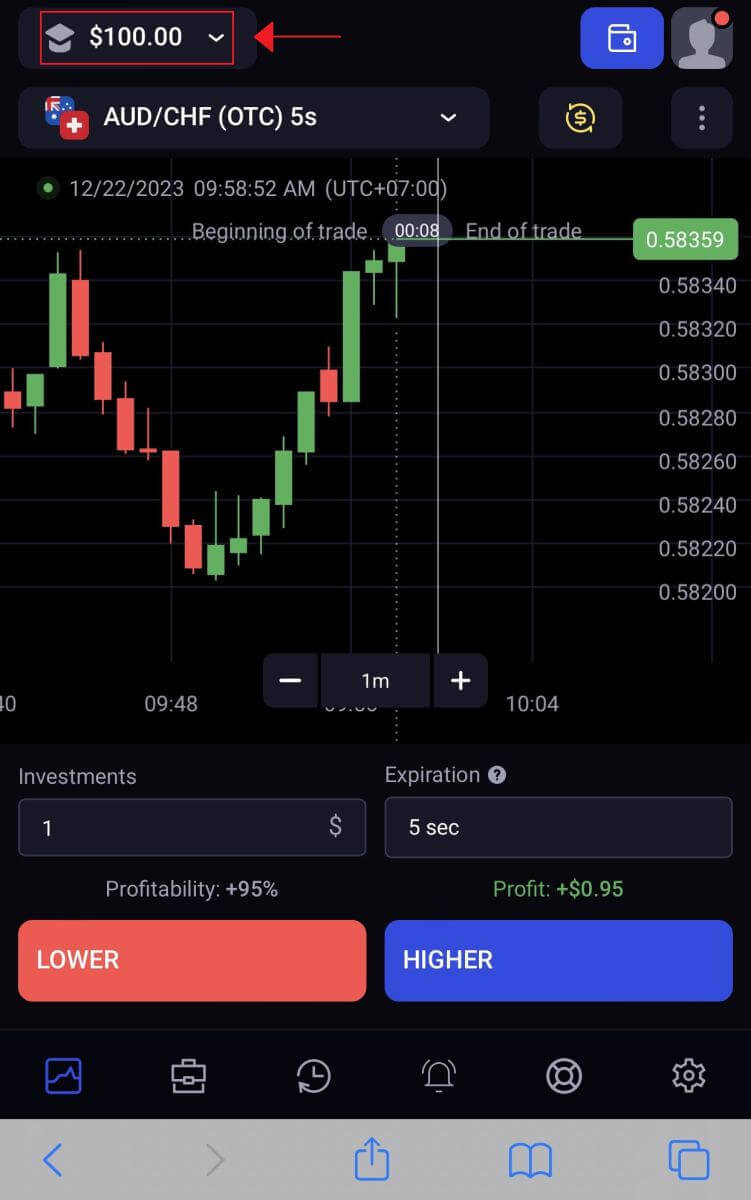
အမေးများသောမေးခွန်းများ (FAQ)
ကျွန်ုပ်၏အကောင့်ကို မည်သို့လုံခြုံအောင်ပြုလုပ်နိုင်မည်နည်း။
သင့်အကောင့်ကို ကာကွယ်ရန် နှစ်ဆင့် အထောက်အထားစိစစ်ခြင်းကို အသုံးပြုပါ။ သင်ဝင်ရောက်သည့်အချိန်တိုင်းတွင် သင့်အီးမေးလ်လိပ်စာသို့ ပေးဆောင်ထားသည့် သီးသန့်ကုဒ်တစ်ခုကို ပလပ်ဖောင်းက ထည့်သွင်းခိုင်းမည်ဖြစ်သည်။ ၎င်းကို ဆက်တင်များတွင် ဖွင့်နိုင်သည်။
သရုပ်ပြအကောင့်နှင့် အကောင့်အစစ်ကြား မည်သို့ပြောင်းရမည်နည်း။
အကောင့်များအကြားပြောင်းရန် ညာဘက်အပေါ်ထောင့်ရှိ သင့်လက်ကျန်ငွေကို နှိပ်ပါ။ ရောင်းဝယ်ရေးအခန်းသည် သင်ရောက်နေသောနေရာဖြစ်ကြောင်း စစ်ဆေးပါ။ သင်၏လေ့ကျင့်ရေးအကောင့်နှင့် သင့်အကောင့်အစစ်အမှန်ကို ဖွင့်ထားသည့် စခရင်ပေါ်တွင် ပြသထားသည်။ အကောင့်ဖွင့်ရန်၊ ၎င်းကိုနှိပ်ပါ။

ယခု သင်သည် ၎င်းကို အရောင်းအ၀ယ်ပြုလုပ်ရန် အသုံးပြုနိုင်သည်။
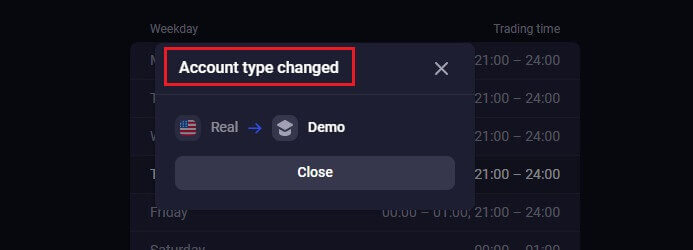
သရုပ်ပြအကောင့်တွင် ငွေမည်မျှရနိုင်သနည်း။
သရုပ်ပြအကောင့်တွင် သင်ပြုလုပ်သော ကုန်သွယ်မှုများသည် အကျိုးအမြတ်မရနိုင်ပါ။ သင်သည် virtual ပိုက်ဆံကိုရရှိပြီး သရုပ်ပြအကောင့်တစ်ခုတွင် virtual ကုန်သွယ်မှုများကို လုပ်ဆောင်ပါ။ သင်တန်းအတွက် အသုံးပြုရန်သာ ရည်ရွယ်ပါသည်။ စစ်မှန်သောငွေဖြင့် ရောင်းဝယ်ဖောက်ကားရန်အတွက် သင်သည် ငွေအစစ်အမှန်အကောင့်ထဲသို့ ငွေသွင်းရပါမည်။
ကျွန်ုပ်၏သရုပ်ပြအကောင့်ကို မည်သို့ပြန်လည်သတ်မှတ်ရမည်နည်း။
သင့်လက်ကျန်ငွေ $10,000 အောက်ကျပါက၊ သင်သည် သင်၏လေ့ကျင့်ရေးအကောင့်ကို အမြဲတမ်း အခမဲ့ ပြန်လည်သတ်မှတ်နိုင်ပါသည်။ ဤအကောင့်ကို ဦးစွာရွေးချယ်ရပါမည်။ 
Binolla သို့ အကောင့်ဝင်နည်း
Binolla အကောင့်ကိုဘယ်လိုဝင်မလဲ။
အဆင့် 1- Binolla အတွက် ဝဘ်ဆိုဒ်ကို ဝင်ကြည့်ပါ ။ စာမျက်နှာ၏အပေါ်ဘက်ညာဘက်ထောင့်ရှိ "လော့ဂ်အင်" ခလုတ်ကိုနှိပ်ပါ။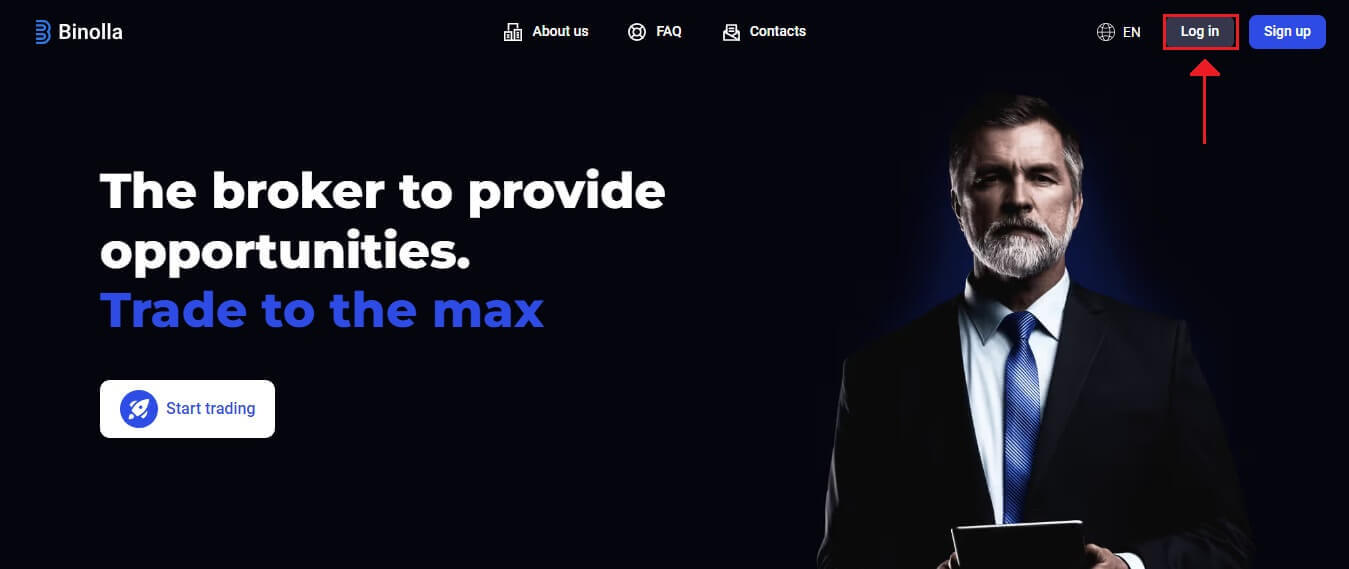
အဆင့် 2- သင်ဝင်ရောက်သည့်စာမျက်နှာသို့သွားသောအခါ၊ သင်၏ဝင်ရောက်မှုအချက်အလက်ကို ပေးဆောင်ရန် တောင်းဆိုလိမ့်မည်။ ဤအထောက်အထားများသည် အများအားဖြင့် သင့်စကားဝှက်နှင့် အီးမေးလ်လိပ်စာတို့ ပါဝင်ပါသည်။ လော့ဂ်အင် ပြဿနာများကို ရှောင်ရှားရန် ဤအချက်အလက်ကို မှန်မှန်ကန်ကန် ထည့်သွင်းကြောင်း သေချာပါစေ။ ထို့နောက် "Sign In" ကိုနှိပ်ပါ။
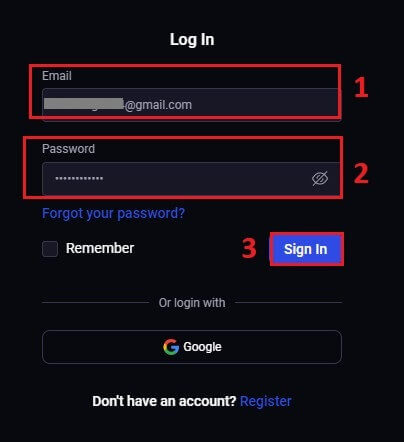
အဆင့် 3- သင့်အချက်အလက်များကို အတည်ပြုပြီးနောက်၊ Binolla သည် သင့်အကောင့်အတွက် ဒက်ရှ်ဘုတ်ကို ဝင်ရောက်အသုံးပြုနိုင်မည်ဖြစ်သည်။ ဤအရာသည် မတူညီသော ဆက်တင်များ၊ ဝန်ဆောင်မှုများနှင့် အင်္ဂါရပ်များကို ဝင်ရောက်ကြည့်ရှုရန်အတွက် သင်၏ အဓိကပေါ်တယ်ဖြစ်သည်။ သင်၏ Binolla အတွေ့အကြုံကို ပိုကောင်းအောင်ပြုလုပ်ရန် ဒက်ရှ်ဘုတ်ဒီဇိုင်းကို သိအောင်လုပ်ပါ။ ကုန်သွယ်မှုစတင်ရန် "ကုန်သွယ်မှုပလပ်ဖောင်း" ကို နှိပ်ပါ ။
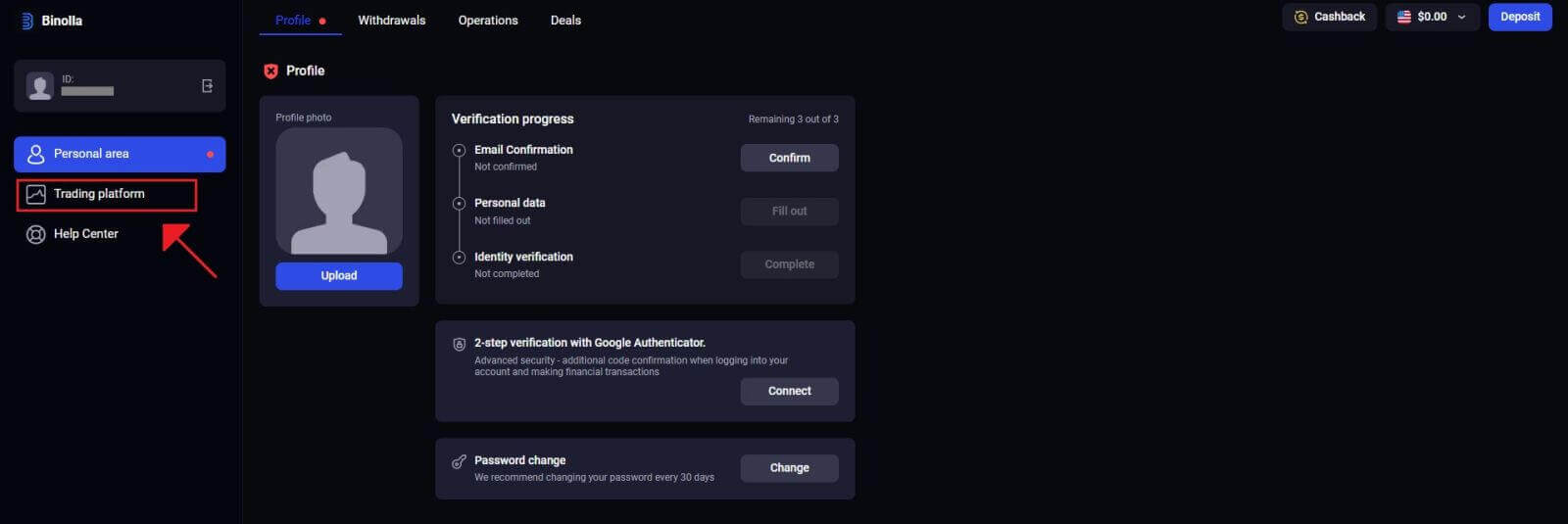
Google ကို အသုံးပြု၍ Binolla သို့ အကောင့်ဝင်နည်း
Binolla သည် ၎င်း၏ဖောက်သည်များအတွက် မည်မျှအဆင်ပြေချောမွေ့စွာ ဝင်ရောက်နိုင်သည်ကို သတိပြုမိပါသည်။ ရေပန်းစားပြီး ဘေးကင်းလုံခြုံသော အကောင့်ဝင်နည်းစနစ်ဖြစ်သော သင်၏ Google အကောင့်ကို အသုံးပြုခြင်းဖြင့် Binolla ပလပ်ဖောင်းသို့ လျင်မြန်ပြီး ရိုးရှင်းစွာ ဝင်ရောက်အသုံးပြုနိုင်ပါသည်။1. Binolla ဝဘ်ဆိုဒ် သို့ သွားပါ ။ စာမျက်နှာ၏အပေါ်ဘက်ညာဘက်ထောင့်ရှိ "လော့ဂ်အင်" ခလုတ်ကို နှိပ်ပါ ။
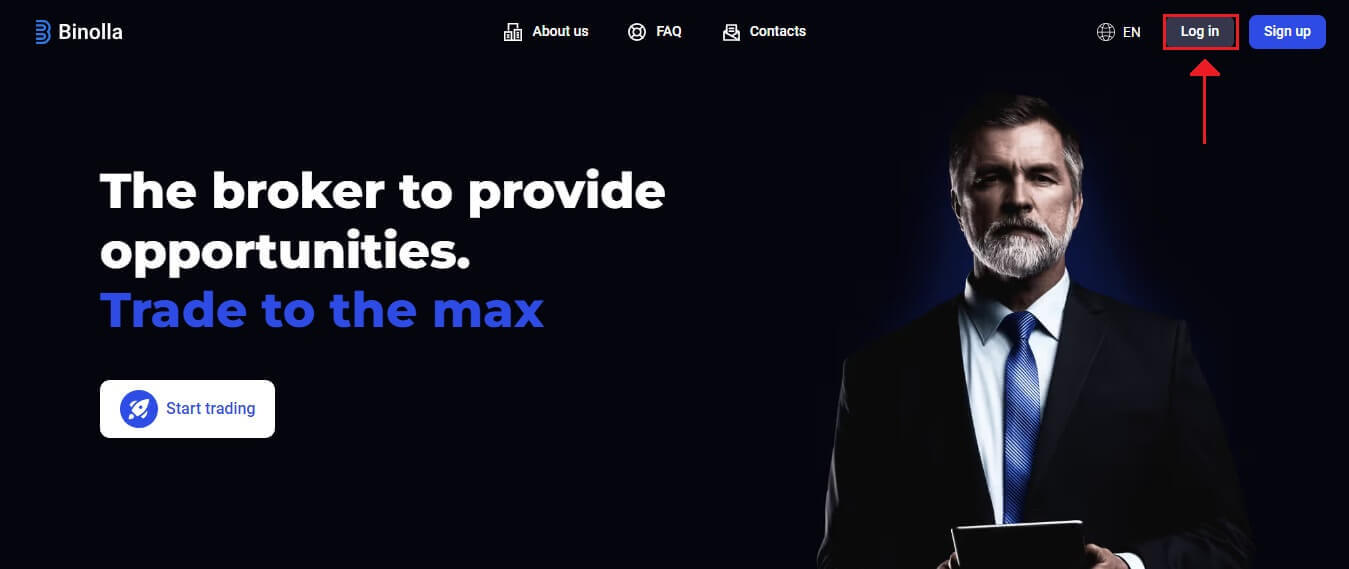
2. မီနူးမှ "Google" ကို ရွေးပါ။ ဤလုပ်ဆောင်ချက်ဖြင့် သင့်ထံသို့ ပြန်ညွှန်းထားသော Google အကောင့်အထောက်အထားများကို Google အထောက်အထားစိစစ်ခြင်းစာမျက်နှာတွင် တောင်းဆိုပါမည်။
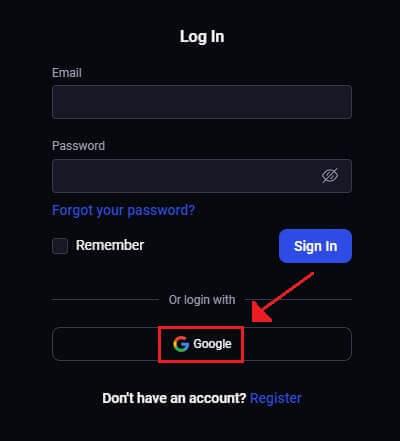
3. သင့်အီးမေးလ်လိပ်စာ သို့မဟုတ် ဖုန်းနံပါတ်ကို ထည့်သွင်းပြီးနောက် "Next"
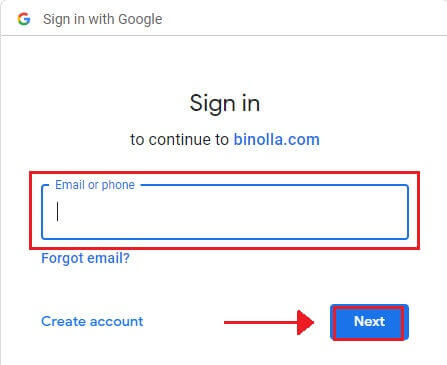
ကိုနှိပ်ပါ။ 4. ထို့နောက် သင်၏ Google အကောင့် စကားဝှက်ကို ထည့်သွင်းပြီးနောက် "Next"
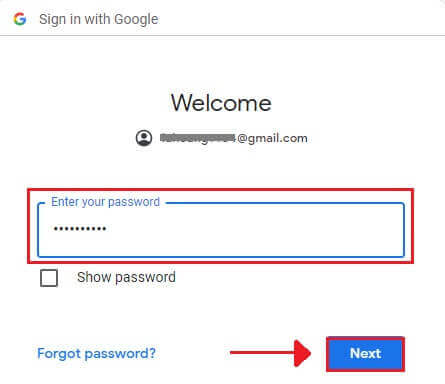
ကို နှိပ်ပါ။ ထို့နောက် သင့်ကိုယ်ပိုင် Binolla အကောင့်သို့ ပြန်ညွှန်းခံရလိမ့်မည်။
Binolla မိုဘိုင်းဝဘ်ဗားရှင်းကို ဝင်ရောက်ကြည့်ရှုခြင်း။
Binolla သည် မိုဘိုင်းလ်စက်ပစ္စည်းများကို ကျယ်ကျယ်ပြန့်ပြန့်အသုံးပြုခြင်းကို အသိအမှတ်ပြုသည့်အနေဖြင့် ၎င်း၏အွန်လိုင်းဗားရှင်း မိုဘိုင်းလ်-ဖော်ရွေမှုပြုလုပ်ထားသည်။ ဤသင်ခန်းစာသည် မိုဘိုင်းဝဘ်ဗားရှင်းကို အသုံးပြု၍ Binolla သို့ အလွယ်တကူ ဝင်ရောက်နည်းကို ရှင်းလင်းထားပြီး သုံးစွဲသူများသည် ပလက်ဖောင်း၏ အင်္ဂါရပ်များနှင့် လုပ်ဆောင်ချက်များကို အချိန်မရွေး အဆင်ပြေစွာ ဝင်ရောက်ကြည့်ရှုနိုင်စေမည်ဖြစ်သည်။ 1. သင်နှစ်သက်ရာ ဝဘ်ဘရောက်ဆာကိုဖွင့်ပြီး စတင်ရန် Binolla ဝဘ်ဆိုက် သို့ သွားပါ။ Binolla ပင်မစာမျက်နှာတွင် "လော့ဂ်အင်" ကို ရှာပါ ။
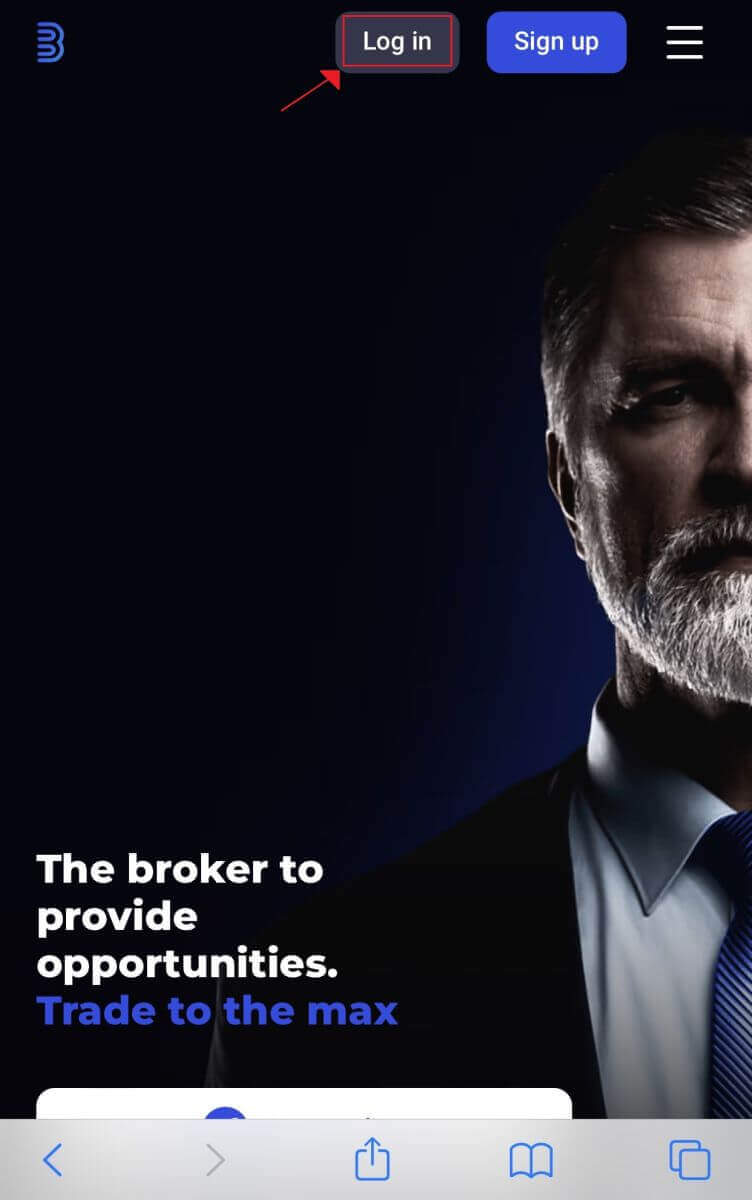
2. သင့်စကားဝှက်နှင့် အီးမေးလ်လိပ်စာကို ထည့်သွင်းပြီးနောက်၊ "အကောင့်ဝင်ရန်" ခလုတ်ကို နှိပ်ပါ။ အကောင့်ဝင်ရန်၊ သင်သည် သင်၏ Google အကောင့်ကိုလည်း အသုံးပြုနိုင်သည်။ Binolla သည် သင်၏အသေးစိတ်အချက်အလက်များကို အတည်ပြုပြီး သင့်အကောင့်အတွက် ဒက်ရှ်ဘုတ်သို့ ဝင်ရောက်ခွင့် ပေးမည်ဖြစ်သည်။
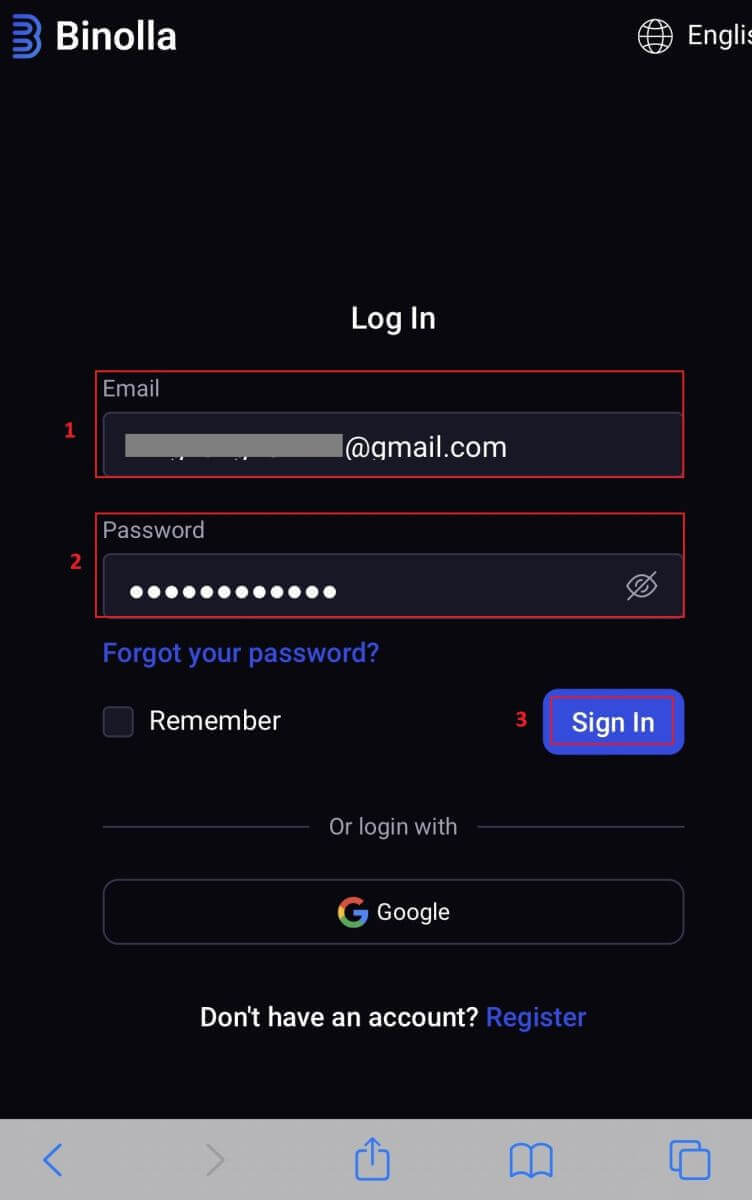
3. အောင်မြင်စွာ လော့ဂ်အင်ဝင်ပြီးနောက် သင်သည် မိုဘိုင်းအတွက် အဆင်ပြေသော ဒက်ရှ်ဘုတ်သို့ ခေါ်ဆောင်သွားပါမည်။ ၎င်း၏အသုံးပြုသူဖော်ရွေသောဒီဇိုင်းကြောင့် သင်သည် ဝန်ဆောင်မှုအမျိုးမျိုးနှင့် ဝန်ဆောင်မှုအမျိုးမျိုးကို အလွယ်တကူဝင်ရောက်နိုင်မည်ဖြစ်သည်။
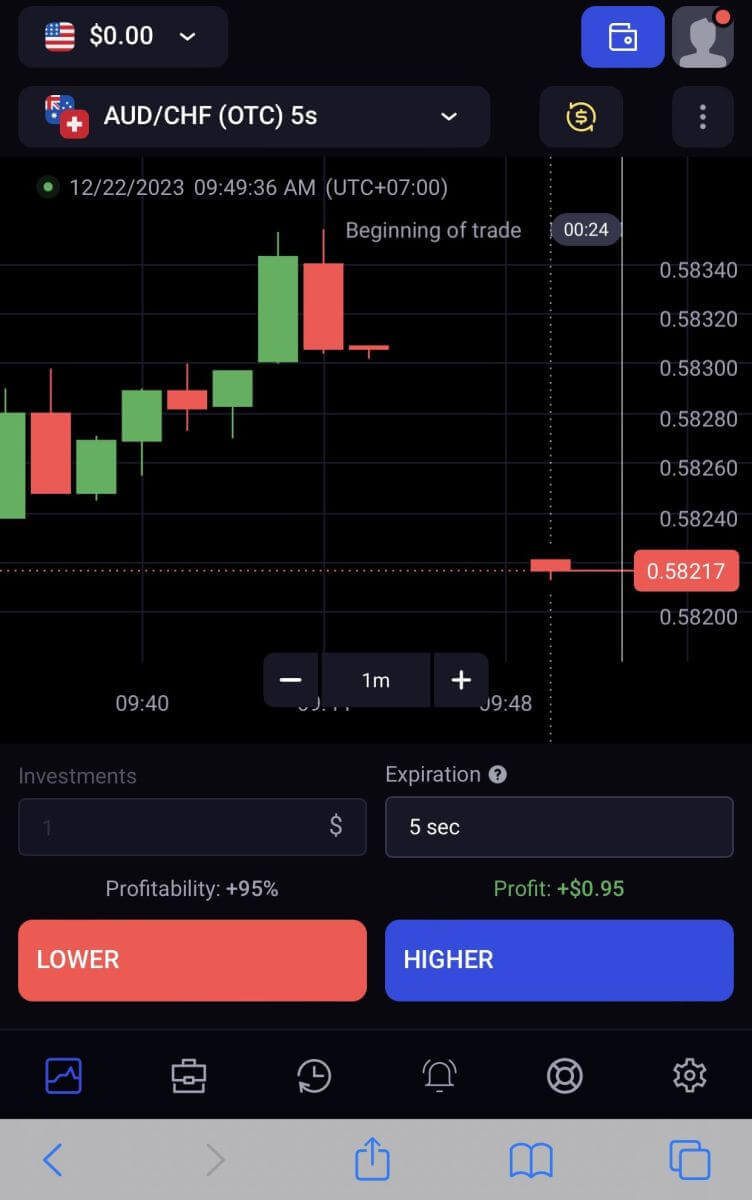
သင်၏ Binolla အကောင့်အတွက် သင့်စကားဝှက်ကို ပြန်လည်ရယူခြင်း။
သင့်စကားဝှက်ကို ဆုံးရှုံးသွားသောကြောင့် သင်၏ Binolla အကောင့်သို့ ဝင်ရောက်ခွင့်ဆုံးရှုံးခြင်းသည် စိတ်အနှောက်အယှက်ဖြစ်နိုင်ပါသည်။ မည်သို့ပင်ဆိုစေကာမူ Binolla သည် ချောမွေ့မှုမရှိသော အသုံးပြုသူအတွေ့အကြုံကို ထိန်းသိမ်းထားရန် မည်မျှအရေးကြီးသည်ကို သိရှိသောကြောင့် ယုံကြည်စိတ်ချရသော စကားဝှက်ပြန်လည်ရယူခြင်းလုပ်ငန်းစဉ်ကို ပံ့ပိုးပေးပါသည်။ ဤဆောင်းပါးပါလုပ်ထုံးလုပ်နည်းများသည် သင့် Binolla အကောင့်စကားဝှက်ကို ပြန်လည်ရယူပြီး သင်၏အရေးကြီးသောဖိုင်များနှင့် အရင်းအမြစ်များကို ပြန်လည်ရယူရန် ကူညီပေးပါမည်။1. စကားဝှက်ပြန်လည်ရယူခြင်းလုပ်ငန်းစဉ်ကိုစတင်ရန် "သင့်စကားဝှက်ကိုမေ့သွားပြီလား" ကိုနှိပ်ပါ။ .
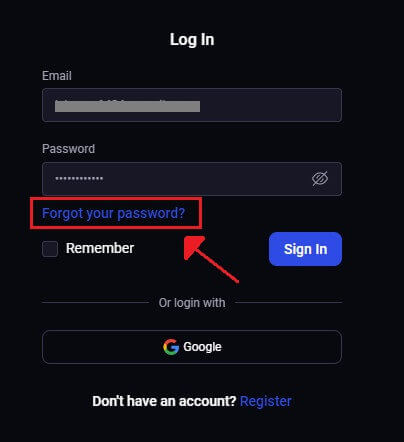
2. စကားဝှက်ပြန်လည်ရယူခြင်းစာမျက်နှာတွင် သင့် Binolla အကောင့်နှင့် ချိတ်ဆက်ထားသော အီးမေးလ်လိပ်စာကို ထည့်သွင်းရန် လိုအပ်မည်ဖြစ်သည်။ သင့်လျော်သော အီးမေးလ်လိပ်စာကို ဂရုတစိုက် ထည့်သွင်းပြီးနောက် ဆက်လက်လုပ်ဆောင်ပြီး "ပို့ရန်" ကို နှိပ်ပါ ။
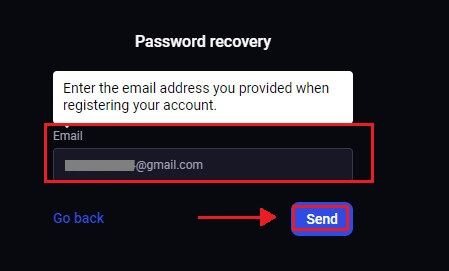
3. စကားဝှက်ပြန်လည်ရယူခြင်းအတွက် အီးမေးလ်လင့်ခ်တစ်ခုကို Binolla မှ သင်ဖြည့်သွင်းထားသည့်လိပ်စာသို့ ပေးပို့မည်ဖြစ်သည်။ သင့်အီးမေးလ်ကို သင့်ဝင်စာပုံးတွင် ရှာဖွေပါ။
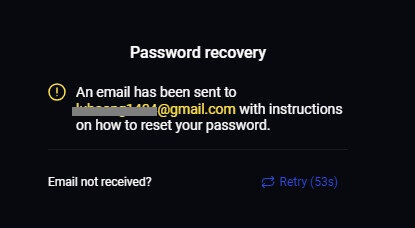
4. အီးမေးလ်တွင်ပေးထားသည့် URL ကိုနှိပ်ခြင်းဖြင့် Binolla ဝဘ်ဆိုက်၏ထူးခြားသောအပိုင်းကို သင်ဝင်ရောက်ကြည့်ရှုနိုင်ပါသည်။ သင့်စကားဝှက်အသစ်ကို ဤနေရာတွင် နှစ်ချက်ထည့်ပါ၊ ထို့နောက် "စကားဝှက်ကိုပြောင်းပါ" ကို ရွေးပါ ။
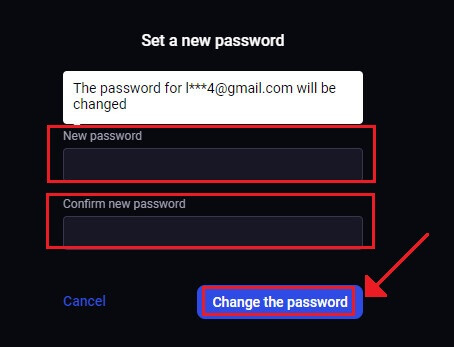
အောင်မြင်သော စကားဝှက်ကို ပြန်လည်သတ်မှတ်ပြီးနောက်၊ သင်သည် Binolla အကောင့်ဝင်ခြင်းစာမျက်နှာသို့ ပြန်သွားပြီး သင်၏ အပ်ဒိတ်လုပ်ထားသော အကောင့်ဝင်အချက်အလက်ဖြင့် ဝင်ရောက်နိုင်သည်။ သင်၏အကောင့်ဝင်ရောက်ခွင့်ကို ပြန်လည်ရယူပြီးနောက်၊ သင်သည် အလုပ်ပြန်လုပ်နိုင်ပြီး အခြားအရာများကို လုပ်ဆောင်နိုင်သည်။
လုံခြုံရေးကို မြှင့်တင်ခြင်း- Binolla အကောင့်ဝင်ခြင်းအတွက် အချက်နှစ်ချက် အထောက်အထားစိစစ်ခြင်း (2FA)
Binolla သည် two-factor authentication (2FA) ကဲ့သို့သော အကာအကွယ်အလွှာတစ်ခု ထပ်မံပါဝင်နိုင်သည်။ သင့်အကောင့်တွင် 2FA ကိုဖွင့်ထားပါက သင့်အီးမေးလ်တွင် အထူးကုဒ်တစ်ခုကို သင်လက်ခံရရှိမည်ဖြစ်သည်။ အကြောင်းကြားသောအခါ၊ အကောင့်ဝင်ခြင်းလုပ်ငန်းစဉ်ကို အပြီးသတ်ရန် ဤကုဒ်ကိုထည့်ပါ။ Binolla သည် သုံးစွဲသူများ၏ လုံခြုံရေးကို ဦးစားပေးပြီး သုံးစွဲသူအကောင့်များကို ပိုမိုအားကောင်းစေမည့် ခိုင်မာသော Two-Factor Authentication (2FA) စနစ်ကို ပေးဆောင်ပါသည်။ ဤနည်းပညာသည် သင့်အား Binolla အကောင့်သို့ မလိုလားအပ်သောအသုံးပြုသူများ ဝင်ရောက်ကြည့်ရှုခြင်းမှ တားဆီးရန် ဒီဇိုင်းထုတ်ထားပြီး သီးသန့်အသုံးပြုခွင့်နှင့် သင်ကုန်သွယ်မှုပြုလုပ်နေစဉ်တွင် သင့်ယုံကြည်မှုကို မြှင့်တင်ပေးပါသည်။
1. လော့ဂ်အင်ဝင်ပြီးနောက် သင်၏ Binolla အကောင့်၏ အကောင့်ဆက်တင်များကဏ္ဍသို့ သွားပါ။ အများအားဖြင့်၊ သင့်ပရိုဖိုင်ပုံကို နှိပ်ပြီးနောက် dropdown menu မှ "ကိုယ်ရေးကိုယ်တာဒေတာ" ကို ရွေးချယ်ခြင်းဖြင့် ၎င်းကို ဝင်ရောက်ကြည့်ရှုနိုင်ပါသည်။
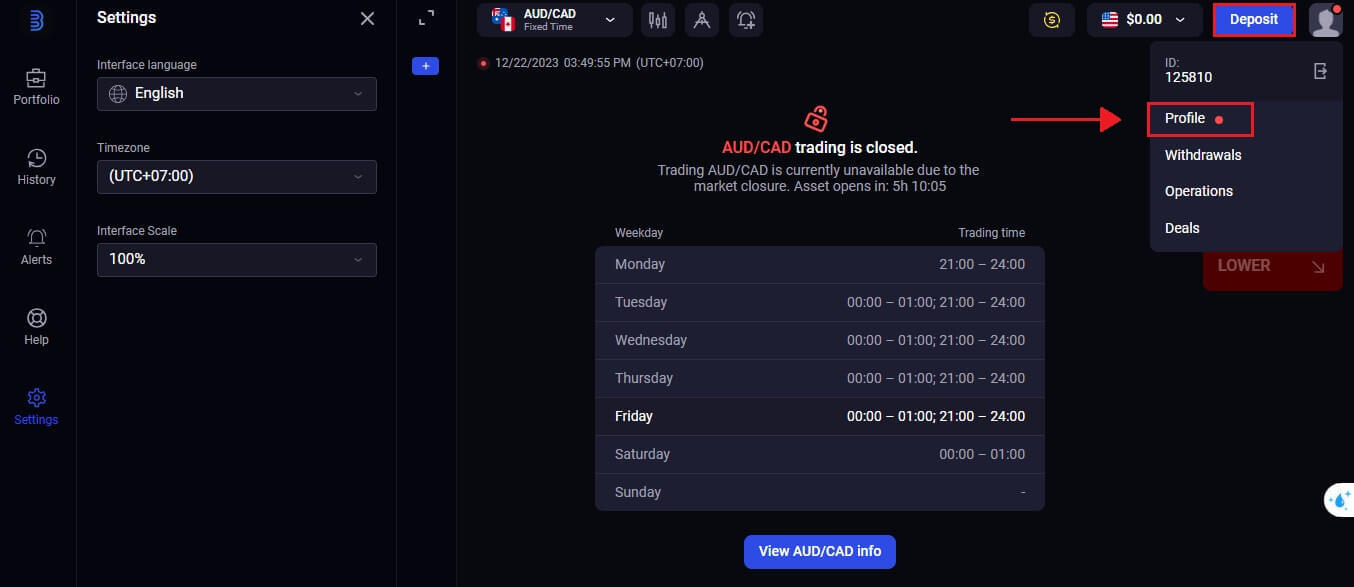
2. Google Authenticator 2-step verification တွင် "Connect" တက်ဘ်ကို ရွေးပါ။
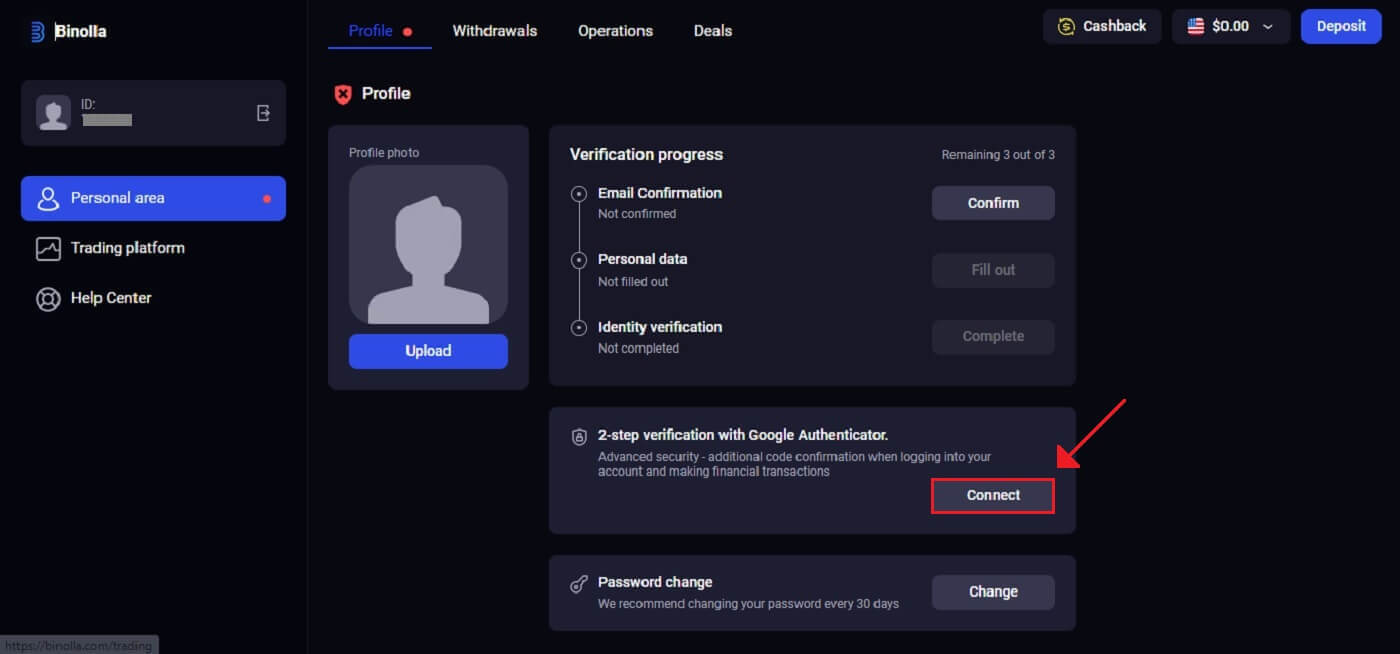 3. သင့်စမတ်ဖုန်းတွင် Google Authenticator အက်ပ်ကို ဒေါင်းလုဒ်လုပ်ပြီး ထည့်သွင်းပါ၊ ထို့နောက် "နောက်တစ်ခု" ကို ရွေးပါ။
3. သင့်စမတ်ဖုန်းတွင် Google Authenticator အက်ပ်ကို ဒေါင်းလုဒ်လုပ်ပြီး ထည့်သွင်းပါ၊ ထို့နောက် "နောက်တစ်ခု" ကို ရွေးပါ။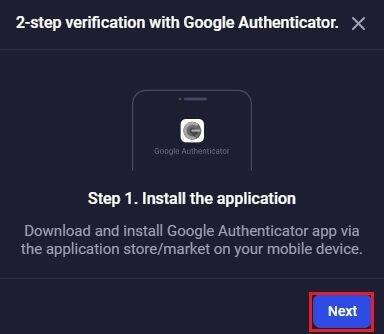
4. အက်ပ်ကိုဖွင့်ပြီးနောက်၊ အထက်ပါ QR ကုဒ်ကို စကင်န်ဖတ်ခြင်း သို့မဟုတ် အပလီကေးရှင်းတွင် ကုဒ်တစ်ခုထည့်ပြီးနောက် "Next"
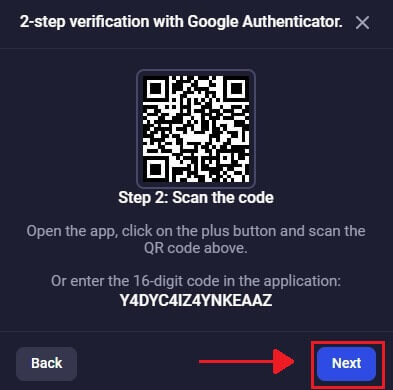
ကိုနှိပ်ပါ။ 5. အက်ပ်တွင် သင်ပေးထားသည့် ဂဏန်း 6 လုံးကုဒ်ကို ထည့်သွင်းပြီးနောက် အထောက်အထားစိစစ်ကိရိယာကို ပြင်ဆင်သတ်မှတ်ခြင်း အပြီးသတ်ရန် "အတည်ပြုရန်"
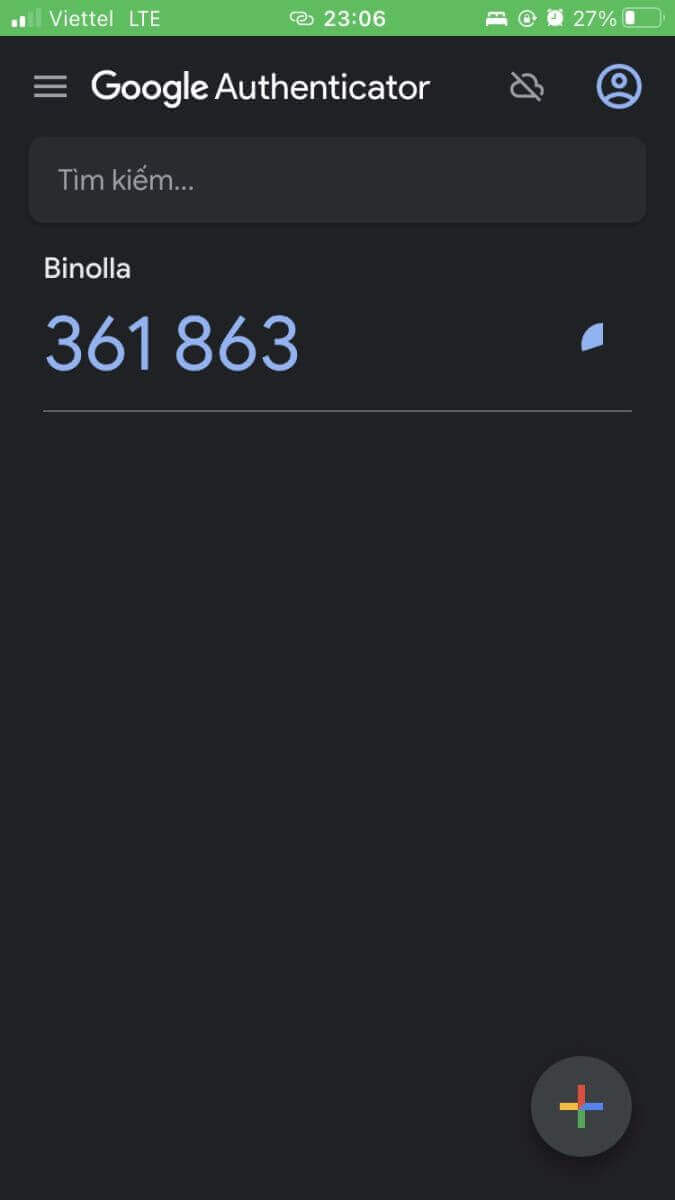
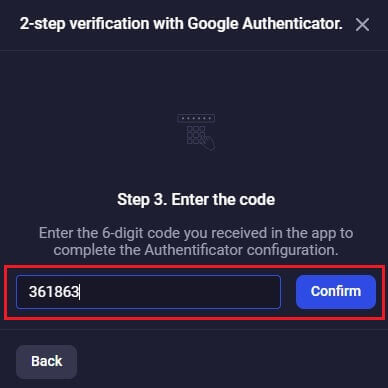
ကိုနှိပ်ပါ။ 6. Google Authenticator နှစ်ဆင့် အတည်ပြုခြင်း ပြီးပါပြီ။ Two-factor authentication (2FA) သည် Binolla ရှိ မရှိမဖြစ် လုံခြုံရေးအင်္ဂါရပ်တစ်ခုဖြစ်သည်။ 2FA ကို ပြင်ဆင်သတ်မှတ်ပြီးသည်နှင့် သင့် Binolla အကောင့်သို့ သင်ဝင်ရောက်တိုင်း အတည်ပြုကုဒ်အသစ်တစ်ခု ထည့်သွင်းရန် လိုအပ်မည်ဖြစ်သည်။
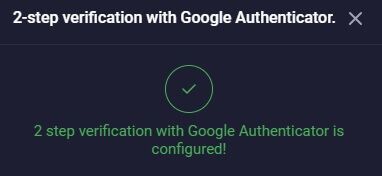
နိဂုံးချုပ်အားဖြင့်၊ လွယ်ကူသောကုန်သွယ်မှု - မည်သည့်အခက်အခဲမှမရှိဘဲသင်၏ Binolla အကောင့်ကိုဖန်တီးပါ။
စိတ်လှုပ်ရှားဖွယ်အွန်လိုင်းကုန်သွယ်မှုခရီးစတင်ရန် Binolla ကုန်သွယ်မှုအကောင့်ဖွင့်ပါ။ လုံခြုံရေး၊ ပွင့်လင်းမြင်သာမှုနှင့် အသုံးပြုရလွယ်ကူသော အင်္ဂါရပ်များအတွက် ပလပ်ဖောင်း၏ မြှုပ်နှံထားမှုနှင့်အတူ၊ သင်သည် ငွေကြေးဆိုင်ရာ ထုတ်ကုန်များနှင့် စျေးကွက်အမျိုးမျိုးကို လေ့လာရန် အခွင့်အရေးကို သင်တွေ့လိမ့်မည်။ဤပြည့်စုံသောလမ်းညွှန်ချက်သည် သင့်အားအသိပေးရင်းနှီးမြှုပ်နှံမှုဆုံးဖြတ်ချက်များအတွက် Binolla ၏အဆင့်မြင့်ပလပ်ဖောင်းကိုအသုံးပြုကာ၊ ကြီးပွားတိုးတက်ရေး၊ အသိပညာနှင့် တက်ကြွသောကုန်သွယ်မှုအခင်းအကျင်းတွင် ကောင်းစွာအသိပေးရွေးချယ်မှုများကို ပံ့ပိုးပေးပါသည်။ ထို့အပြင်၊ Binolla ၏အင်္ဂါရပ်များကို လွယ်ကူစွာဝင်ရောက်ကြည့်ရှုခြင်းသည် သုံးစွဲသူ၏အထောက်အထားများနှင့် လုံခြုံရေးအစီအမံများကို အာရုံစိုက်ခြင်းဖြင့် အကျိုးဖြစ်ထွန်းပြီး ဆွဲဆောင်မှုရှိသောအတွေ့အကြုံကို ရရှိစေမည့် ရိုးရှင်းသောဝင်ရောက်မှုအဆင့်များမှတစ်ဆင့် စောင့်မျှော်နေပါသည်။